Отсутствие звука на компьютере – распространенная проблема, с которой сталкиваются многие пользователи. В некоторых случаях она возникает внезапно и путает людей, которые ранее не сталкивались с подобной ситуацией. Но не стоит паниковать, так как причин, по которым не работает звук на компьютере, может быть несколько и их можно легко устранить в домашних условиях.
Одной из возможных причин, почему не работает звук на компьютере, является неправильное подключение динамиков или наушников. Проверьте, правильно ли они подключены к аудио выходу вашего компьютера или к аудио разъему на задней панели системного блока. Убедитесь, что все провода надежно закреплены и вставлены в соответствующие гнезда.
Кроме того, необходимо проверить настройки звука на вашем компьютере. Возможно, вы случайно выключили звук или установили неправильные параметры звука. Для настройки звука перейдите в панель управления и выберите раздел "Звук". Там вы сможете проверить настройки звука и убедиться, что они установлены правильно.
Если проблема все еще не решена, возможно, дело в драйверах звуковой карты. Убедитесь, что драйверы звуковой карты установлены и обновлены до последней версии. Вы можете проверить это в Менеджере устройств, где можно найти раздел "Звук, видео и игровые девайсы". Если драйверы не установлены, загрузите их с сайта производителя вашей звуковой карты и установите.
Важно помнить, что данные рекомендации не обещают 100% результата, так как каждая проблема может иметь индивидуальные особенности, и некоторые из них могут требовать более глубокого анализа и диагностики. Если проблема с звуком на компьютере не исчезает, рекомендуется обратиться за помощью к специалисту или обратиться в сервисный центр.
Почему нет звука на компьютере?

Отсутствие звука на компьютере может возникнуть по разным причинам. Наиболее распространенные проблемы, которые могут привести к отсутствию звука, включают:
- Отключенные или поврежденные динамики.
- Неправильные настройки звука в операционной системе.
- Отсутствие или устаревшие аудио драйверы.
- Поврежденные или неправильно подключенные кабели аудио устройств.
- Громкость на компьютере или в приложении на минимальной отметке.
Для того чтобы выяснить причину отсутствия звука и решить эту проблему, следует последовательно проверить и исправить каждый из указанных выше факторов. Если одна из этих проблем не устранима, возможно потребуется замена устройств или обращение к специалистам.
Неправильные настройки звука
Отсутствие звука на компьютере может быть вызвано неправильными настройками звука. Эта проблема может возникнуть, если звуковые устройства не выбраны корректно или уровень громкости установлен неправильно.
- Проверьте уровень громкости. Если громкость установлена на нулевом уровне или очень низком уровне, то звук не будет проигрываться. Установите громкость на подходящий уровень и проверьте, есть ли звук.
- Проверьте настройки звука в операционной системе. Откройте "Панель управления" и найдите раздел "Звук". Посмотрите, включен ли звук и выбрано ли правильное устройство воспроизведения.
- Перезагрузите компьютер. Иногда простая перезагрузка может решить проблему с отсутствием звука.
Если все эти шаги не помогли восстановить звук на компьютере, возможно, проблема связана с аппаратными проблемами или поврежденными драйверами звуковой карты. В этом случае рекомендуется обратиться к специалисту для дальнейшей диагностики и ремонта компьютера.
Проблемы с аудио драйверами
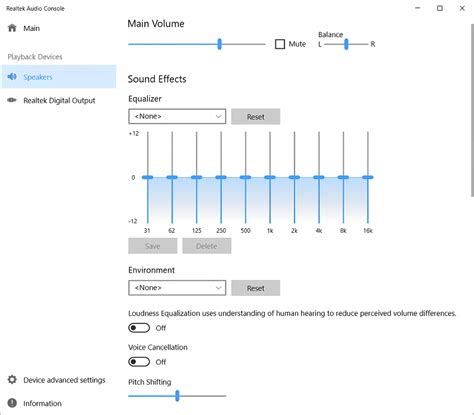
Если на компьютере отсутствует или установлен неправильный аудио драйвер, то могут возникнуть проблемы с звуком. Например, звук может быть тихим, искаженным или вообще отсутствовать.
Решение проблемы с аудио драйверами может быть достаточно простым. В первую очередь, рекомендуется проверить, установлен ли на компьютере актуальный драйвер для звуковой карты. Для этого можно посетить официальный сайт производителя устройства и загрузить последнюю версию драйвера.
Если последняя версия драйвера уже установлена, то можно попробовать обновить его до более новой или вернуться к предыдущей версии, если проблема с звуком возникла после обновления.
Если переустановка или обновление драйвера не решает проблему, то можно попробовать удалить драйвер и перезагрузить компьютер. После перезагрузки операционная система должна сама обнаружить аудиоустройство и установить соответствующий драйвер.
В случае, если все вышеперечисленные меры не помогают, стоит обратиться за помощью к специалисту или обратиться в сервисный центр. Они смогут проверить аудиоустройство и выявить причину проблемы с драйверами. Возможно, потребуется замена аудиоустройства или выполнение более сложных действий по настройке драйверов.
Поврежденные или отключенные динамики
Если у вас нет звука на компьютере, первым делом проверьте состояние ваших динамиков. Возможно, они повреждены или отключены.
1. Проверьте, включены ли динамики и корректно ли они подключены к компьютеру. Убедитесь, что кабели надежно зафиксированы и вставлены в правильные разъемы. Если динамики используются по беспроводному соединению, убедитесь, что они заряжены или подключены к источнику питания.
2. Проверьте состояние проводов и разъемов. Иногда поврежденные кабели могут привести к отсутствию звука. Если провода или разъемы повреждены, замените их.
3. Проверьте наличие физических повреждений динамиков. Если они видимо повреждены или имеют трещины, возможно, потребуется заменить или ремонтировать их.
4. Попробуйте подключить другие динамики или наушники к своему компьютеру, чтобы убедиться, что проблема не в них. Если другие динамики или наушники работают, значит, проблема, скорее всего, в ваших динамиках.
Если после всех этих проверок звук по-прежнему отсутствует, возможно, причина проблемы кроется не в динамиках, а в настройках компьютера или драйверах звука. В таком случае вам могут понадобиться дополнительные действия, чтобы восстановить звук на своем компьютере.
Проблемы с аудио кабелями и разъемами

В случае отсутствия звука на компьютере, одной из возможных причин может быть проблема с аудио кабелями и разъемами. Это может означать, что кабель был неправильно подключен или неисправен, что приводит к отсутствию звука из динамиков.
Проверьте, правильно ли подключены аудио кабели: они должны быть тщательно вставлены в соответствующие разъемы на компьютере и на динамиках. Обратите внимание на цветовую маркировку разъемов: обычно зеленый разъем аудио кабеля используется для подключения динамиков.
Также убедитесь, что кабель в хорошем состоянии и не поврежден. Иногда кабели могут обрываться или испытывать другие виды физического повреждения. Если кабель поврежден, замените его на новый.
Если кабель и разъемы в порядке, может быть проблема в настройках звука на компьютере. Убедитесь, что громкость на компьютере не выключена и уровень громкости установлен на подходящий уровень. Также проверьте, что аудиоустройства не отключены или не установлены на максимальную громкость.
Если после проверки всех вышеперечисленных аспектов проблема всё еще не решена, возможно требуется профессиональное обслуживание. В этом случае рекомендуется обратиться к специалистам, которые смогут провести тщательную диагностику и ремонт аудио компонентов.








